今さらだけどブラウザ間でブックマークの同期ができるXmarksが超便利!
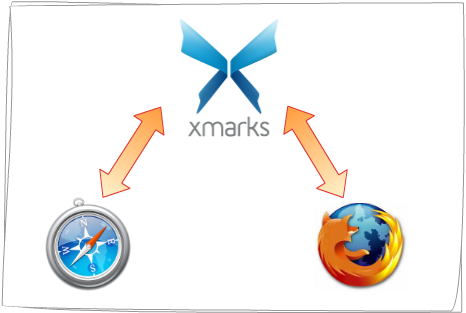
Xmarksは、IE、Firefox、Safari、Google Chromeなど、異なるブラウザ間でブックマークを同期可能にするアドオンです。数ヶ月前、資金難からサービス停止が発表されましたが、その後LastPassが買収したことでサービスの継続が決まったそうです。私の場合、自宅ではSafariメインですが、会社では仕事柄Firefox、IE、Chrome、RockMeltなど複数のブラウザを利用するので、これらのブックマークが同期できたら確かに便利だとは思います。
・・・ですが、なんとなく敷居が高そうというイメージと、間違ってブックマークが上書き削除されでもしたら大変、という心配から敬遠してたんですよね。しかし、今回サービス継続になったという知らせを聞き、Xmarksにはみんなが継続を望むだけの価値があるに違いない、と思って重い腰をあげることにしました。
利用するには
まずは親となるブラウザを決めるところからはじめます。私は自宅PCのSafariにすべてのすべてのブックマークを集約することにしました。この作業が一番大変だった。。。XmarksのサイトからSafari用のエクステンションをインストールします。トップページのSafariアイコンをクリックして、ダウンロードページに進みましょう。
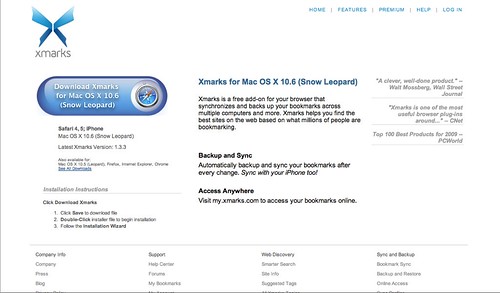
インストールしたらまずはXmarksのアカウントを作成します。各情報を入力して登録すると、Xmarksからのメールが届きます。
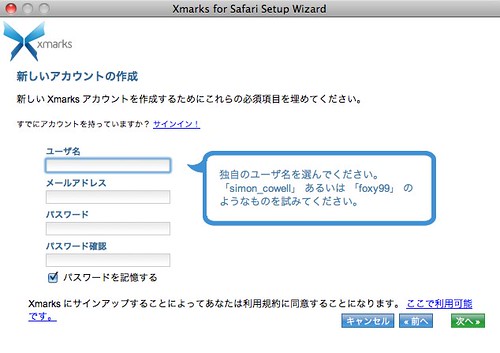
アカウントの取得が完了したら、まずはSafari内のブックマークをすべてXmarksのサーバー上にアップします。
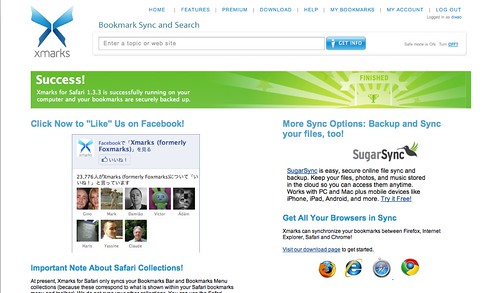
次に同期させるブラウザにもXmarksのアドオンをインストールします。例ではFirefoxの同期を設定します。Safariのときと同じくFirefoxアイコンをクリックしてダウンロードページに進みましょう。
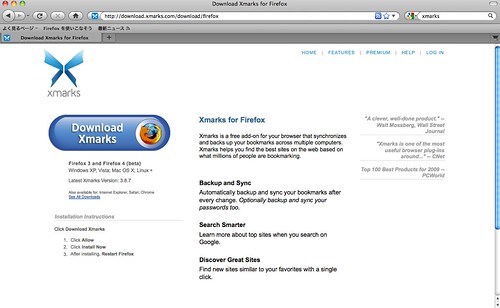
ダウンロード後、アドオンの設定を開きます。設定画面を開いたら、詳細タブをクリックし、必ずダウンロードを選択してください。ここでマージを選んでしまうと、Firefox上のブックマークとXmarksサーバ上のブックマークがごちゃまぜになってしまうので選択しないように!
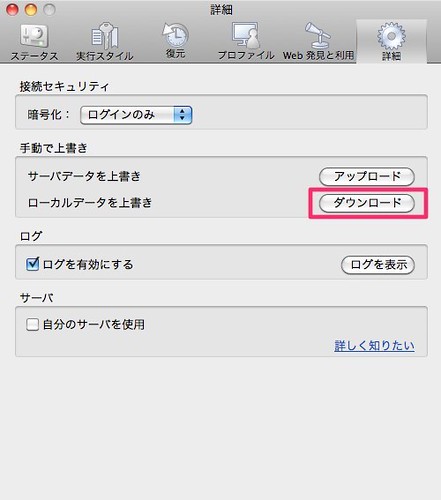
ダウンロードを選択すると、今までFirefoxに保存されていたブックマークが削除され、Xmarksサーバーにアップした親ブラウザのブックマークが登録されます。(5の写真とブックマークバーを見比べると、データが変わっていることがわかると思います)
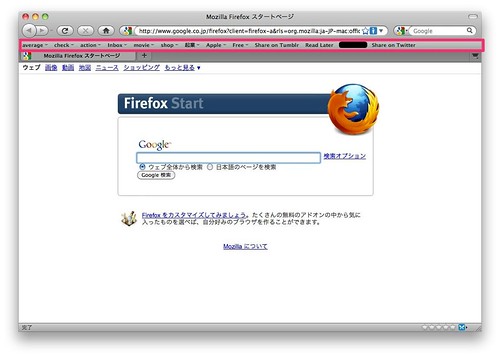
これでSafariとFirefox間での同期は完了です。他のブラウザにも同期させる場合は、4〜6を繰り返してください。
感想
エックスマークを使うことで、ブラウザの動作が遅くなるんじゃないか、という心配があったのですが、体感としてはほぼ影響はゼロですね。自動で同期する設定にしてしまえば、「あれ?いま同期してたの?」というくらい、まったく気にならないレベルです。
いままでは、「このブラウザにはあのブックマークがあるけど、こっちにはないから・・・」と管理が煩雑になっていたのですが、これでどのブラウザでも気軽にブックマークを追加することができるようになりました。
ブックマーク管理がひとつに集約できるのはとても便利ですね。管理にかかっていた時間も手間も大きく削減できそうです。複数のブラウザを使う人は絶対利用した方がいいですよ!まだ使ってない人はぜひ試してみてください。